ここからは直前に目撃した幾つもの可能性を一つ一つ実証していく気の長い作業が待っている。
そのうちで、最も劇的(?)な効果を生むと期待されるのが「無題の地図」の一括削除だ。Google Drive で一つを残して全ての「無題の地図」を削除した結果を次の画像が見せている。

これは Google Drive という仮想上のドライブだが、見事に一括削除が出来た。問題は、ゴミ箱だが、まだ何もしていない。そもそも、ゴミ箱の場所がよく解らない。取りあえづ、マイマップの全てを表示してみたのが、次の画像だ。

全然、消えてないのが判る。なので、何としてもゴミ箱の問題を解決しなくてはならない。ゴミ箱についての最初の表示が次だ。

次のがファイルの移動に関する記述だ。最初のが仮想ドライブ内部での移動で、一番汎用性が高いと思う。何故なら、意図的であれ、自動的であれ、地図ファイルは必ず仮想ドライブに記録されるので、全体を見渡しやすい利点がある。
一応、スマホでファイルの移動を行う場合の方法も以下にコピペしておく。
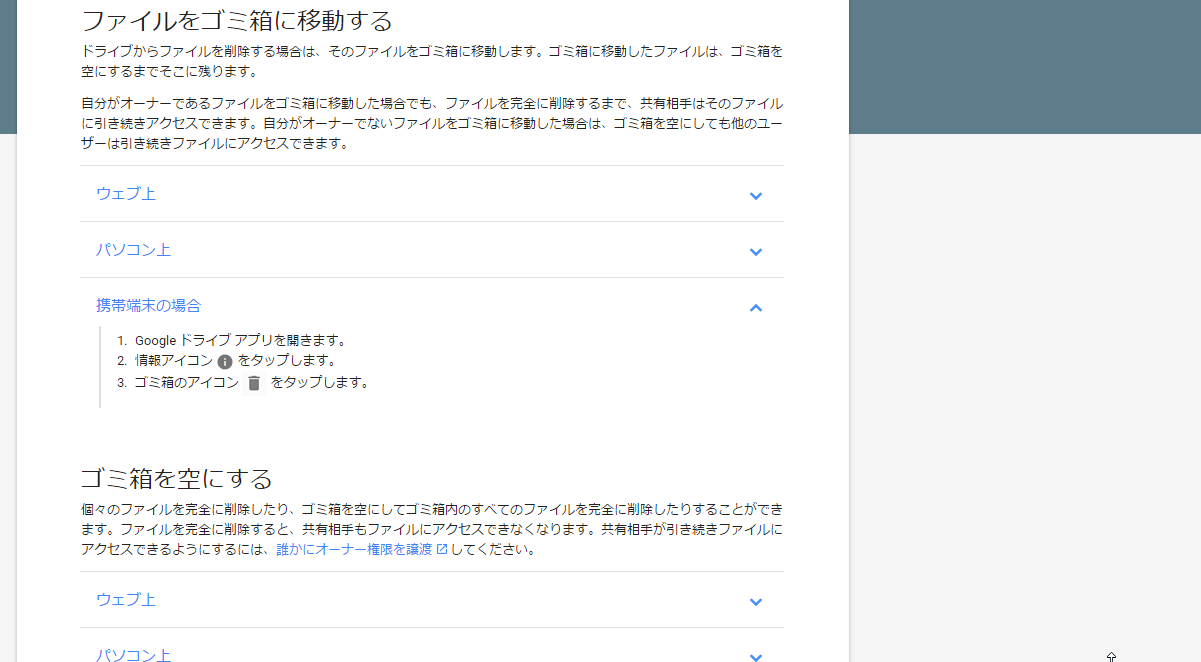
ウエブでゴミ箱を空にする方法の切り取り画像を失くしてしまった。再度、探し回っても見つからない。ウエブでの方法は、簡単に言えば仮想ドライブ全体を表示してから、マイドライブとゴミ箱の両方の中身を確認し、その後にゴミ箱を通常の操作で空にしろとの事だ。
つまり、アプリを終了して、OSレベルの操作を求められる訳だ。
ここではPCとスマホでゴミ箱を空にする方法だけを以下にコピペしておく。

いよいよ、ファイルの削除の最終段階だ。ここで、仮想ドライブの全体をまず眺めて見る。以下の画像だ。今、マイドライブが赤なので、見えているのはその中身だ。

次に、ゴミ箱の中身を表示してみる。以下の画像だ。

これらを通常のファイル操作で完全に削除してしまうと、以下のようになる。途中、確認を求められるが、その画像は省略する。削除の結果を以下に表示する。

これで、仮想ドライブでの完全な削除が終わったので、今度は、再度 Google Map を起ち上げて、マイマップの全ての中身を表示させたのが、次の画像だ。

少し、手間取ったが所定の目的は達成できたことになる。
最後に、ファイルの復元の説明を付け加えておく。使う事はないと思うが。

追記:
必要な情報を探し回っているうちに、 Google Map が、カ-ナビや、車との連携を既に念頭に置いてデザインされている事に気が付いた。ヘルプは非常に深い所まで続いている印象を強く持った。以下の画像で解ると思う。










